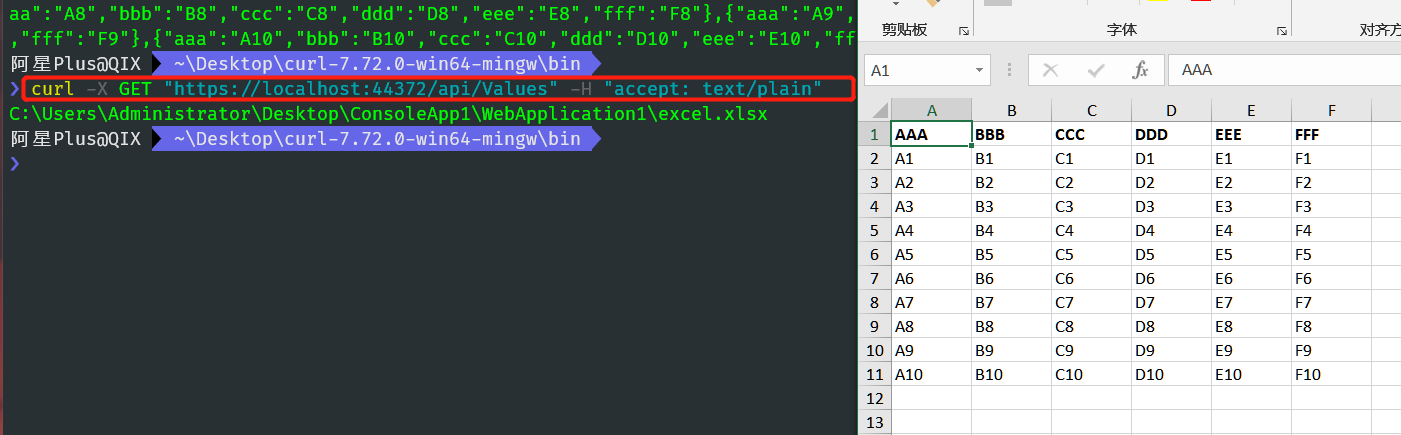# .NET Core 中导入导出Excel
操作Excel是一个比较常见的业务场景,本篇将使用EPPlus简单演示一个导入导出的示例。
EPPlus开源地址:https://github.com/EPPlusSoftware/EPPlus (opens new window)
在项目中添加EPPlus组件
Install-Package EPPlus
1
# 导入
先准备一个Excel文件,将其内容读取出来,并序列化成JSON字符串进行返回。
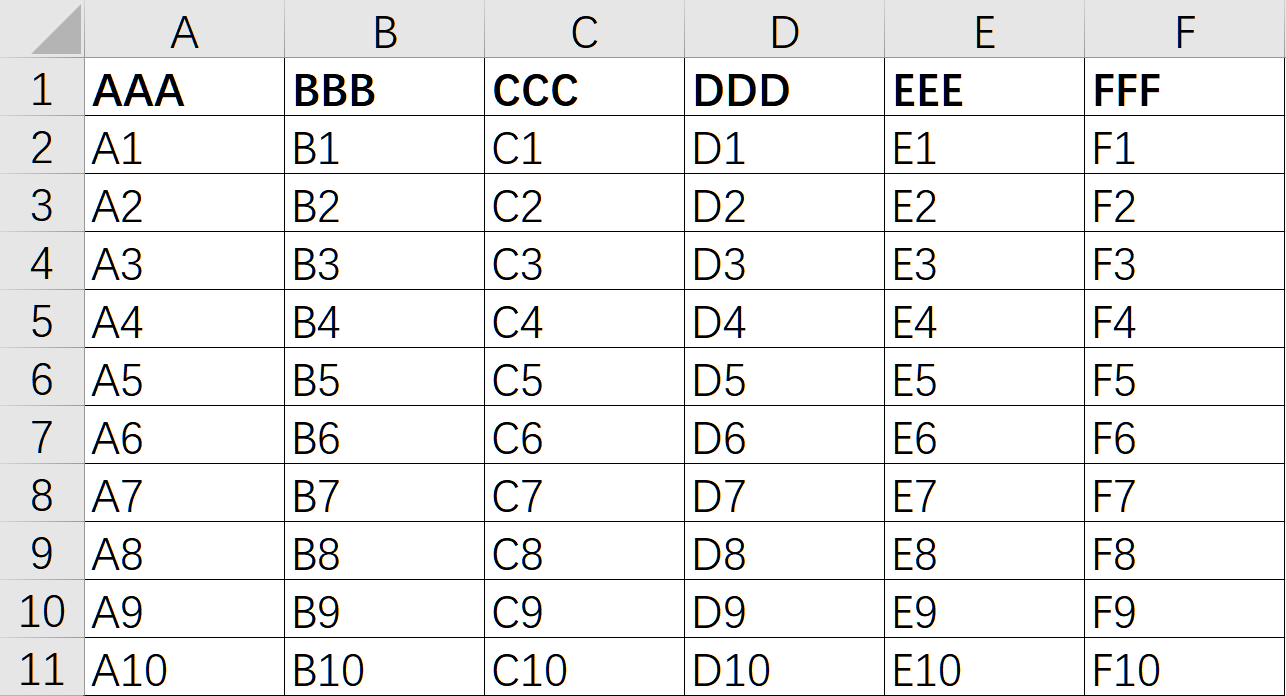
[HttpPost]
public List<ExcelDemoDto> Import([FromForm] ImportExcelInput input)
{
var list = new List<ExcelDemoDto>();
using (var package = new ExcelPackage(input.ExcelFile.OpenReadStream()))
{
// 获取到第一个Sheet,也可以通过 Worksheets["name"] 获取指定的工作表
var sheet = package.Workbook.Worksheets.First();
#region 获取开始和结束行列的个数,根据个数可以做各种校验工作
// +1 是因为第一行往往我们获取到的都是Excel的标题
int startRowNumber = sheet.Dimension.Start.Row + 1;
int endRowNumber = sheet.Dimension.End.Row;
int startColumn = sheet.Dimension.Start.Column;
int endColumn = sheet.Dimension.End.Column;
#endregion
// 循环获取整个Excel数据表数据
for (int currentRow = startRowNumber; currentRow <= endRowNumber; currentRow++)
{
list.Add(new ExcelDemoDto
{
AAA = sheet.Cells[currentRow, 1].Text,
BBB = sheet.Cells[currentRow, 2].Text,
CCC = sheet.Cells[currentRow, 3].Text,
DDD = sheet.Cells[currentRow, 4].Text,
EEE = sheet.Cells[currentRow, 5].Text,
FFF = sheet.Cells[currentRow, 6].Text
});
}
}
return list;
}
public class ExcelDemoDto
{
public string AAA { get; set; }
public string BBB { get; set; }
public string CCC { get; set; }
public string DDD { get; set; }
public string EEE { get; set; }
public string FFF { get; set; }
}
public class ImportExcelInput
{
public IFormFile ExcelFile { get; set; }
}
1
2
3
4
5
6
7
8
9
10
11
12
13
14
15
16
17
18
19
20
21
22
23
24
25
26
27
28
29
30
31
32
33
34
35
36
37
38
39
40
41
42
43
44
45
46
47
48
49
50
51
52
2
3
4
5
6
7
8
9
10
11
12
13
14
15
16
17
18
19
20
21
22
23
24
25
26
27
28
29
30
31
32
33
34
35
36
37
38
39
40
41
42
43
44
45
46
47
48
49
50
51
52
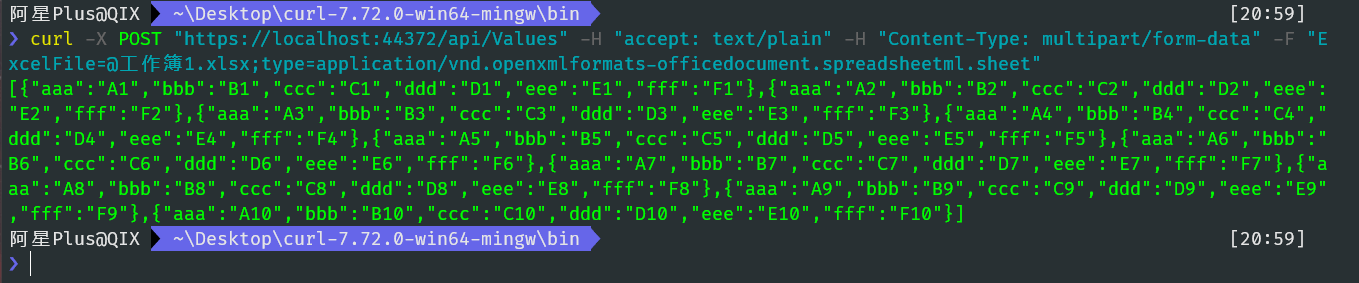
# 导出
[HttpGet]
public async Task<string> Export()
{
using var package = new ExcelPackage();
var worksheet = package.Workbook.Worksheets.Add("sheet1");
var headers = new string[] { "AAA", "BBB", "CCC", "DDD", "EEE", "FFF" };
for (int i = 0; i < headers.Length; i++)
{
worksheet.Cells[1, i + 1].Value = headers[i];
worksheet.Cells[1, i + 1].Style.Font.Bold = true;
}
// 模拟数据
var list = new List<ExcelDemoDto>();
for (int i = 1; i <= 10; i++)
{
list.Add(new ExcelDemoDto
{
AAA = $"A{i}",
BBB = $"B{i}",
CCC = $"C{i}",
DDD = $"D{i}",
EEE = $"E{i}",
FFF = $"F{i}"
});
}
// 支持各种直接获取数据的方法
// worksheet.Cells.Load*...
int row = 2;
foreach (var item in list)
{
worksheet.Cells[row, 1].Value = item.AAA;
worksheet.Cells[row, 2].Value = item.BBB;
worksheet.Cells[row, 3].Value = item.CCC;
worksheet.Cells[row, 4].Value = item.DDD;
worksheet.Cells[row, 5].Value = item.EEE;
worksheet.Cells[row, 6].Value = item.FFF;
row++;
}
// 通常做法是,将excel上传至对象存储,获取到下载链接,这里将其输出到项目根目录。
var path = Path.Combine(Directory.GetCurrentDirectory(), $"excel.xlsx");
await package.GetAsByteArray().DownloadAsync(path);
return path;
}
1
2
3
4
5
6
7
8
9
10
11
12
13
14
15
16
17
18
19
20
21
22
23
24
25
26
27
28
29
30
31
32
33
34
35
36
37
38
39
40
41
42
43
44
45
46
47
48
49
2
3
4
5
6
7
8
9
10
11
12
13
14
15
16
17
18
19
20
21
22
23
24
25
26
27
28
29
30
31
32
33
34
35
36
37
38
39
40
41
42
43
44
45
46
47
48
49